

ultracompare是一款电脑文件对比软件,软件可以将电脑中文件名相似的文件找出来,我们的电脑中难免会有一些文件名相似的文件,然而我们自己去排查会很麻烦,这个时候这款软件就可以很好的解决这个事情!软件可以将两个以上的文件进行内容比较,帮助用户快速分辨他们!
ultracompare pro软件还支持代码的对比,可以将两个相似的代码文件进行对比,如果你不知道这两个文件之间有什么区别或是修改了那些细节,软件就可以轻松的找出两个文件的差异,并用不同的颜色标记出来,让用户一眼就可以看出差异!
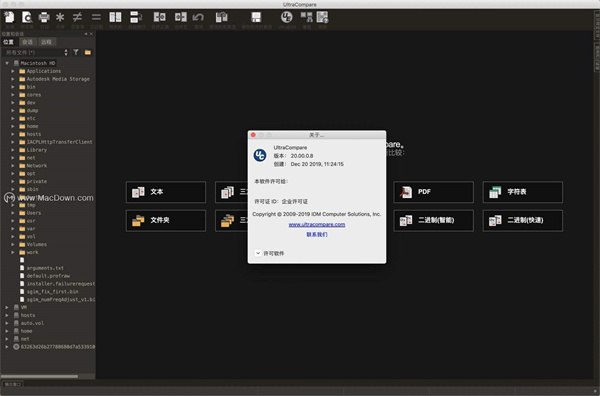
1、文件比较
UltraCompare 能够比较出任何两份或三份文档的不同,并且通过醒目的标识将差异显示出来。过滤器,同步滚屏,下一例差异跳转等,合理利用这些实用功能能够帮助您更好地找到文件的差异。
2、文件夹比较
UltraCompare 能够帮助您比较两个或三个文件夹内的文件,识别出文件夹内以及子文件夹内文件的区别。接下来,您可快速筛选出相同或是不同的文件,并对它们进行统一处理。更何况,巧妙利用文件夹比较模式配合相同文件过滤,还可实现「查找重复文件」功能。
3、二进制比较
UltraCompare支持二进制内容比较,因此您可以使用 UltraCompare 比较任何格式的文件。例如通过比较 exe 程序或 apk 应用文件,研究官方版与原版的区别差异。
4、FTP 支持
如果您拥有一台 FTP 服务器您可以使用 UltraCompare 直接比较 FTP 上的文件之间的不同或是与本地文件的不同。
5、会话功能
如果您经常要比较某些文件的区别,例如输出日志或调试记录,您可以使用 UC 的会话功能,根据实际情况建立相关的会话,方便您多次使用。
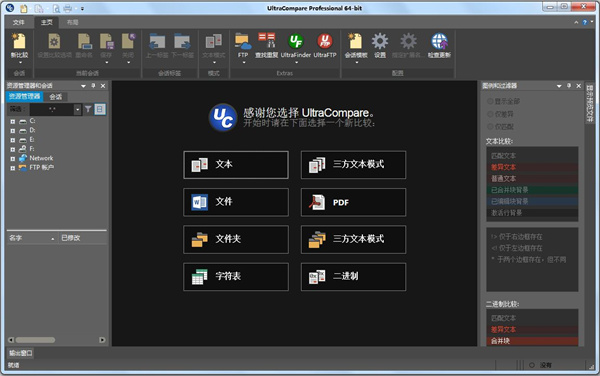
1、一次比较2个或3个文件
UltraCompare的强大功能无与伦比,能够同时比较多达3个文件或文件夹!使用UltraCompare的直观界面跟踪更改,合并差异等。您可以从Session - > New Session子菜单打开一个新的2路或3路比较会话。
2、合并差异
UltraCompare强大的合并选项允许您在当前块之前或之后合并所选内容,接受所有/合并所有更改,并执行仅单行合并。文件夹比较使您能够同时或逐个文件地在比较文件夹之间合并(复制)不同文件和丢失文件。
3、过滤比较视图以显示匹配或差异
使用交互式“图例和过滤器”对话框可快速过滤比较,仅显示差异,匹配等。此可停靠窗格(可用于文本和文件夹比较)还提供比较颜色和符号的快速参考。
4、忽略空格,行结尾,特定行等
UltraCompare提供了一组强大的忽略选项,因此您只能看到对您而言重要的差异。忽略空格,空行,行结尾,以某个字符串开头的行,以及更多文本模式。忽略文件夹模式下的日期和时间差异 - 或者在文件夹模式下使用文本忽略选项!
5、手动设置文本比较起点
有时,您的文件的结构使您需要在比较实用程序应开始扫描的每个文件中手动设置点。UltraCompare允许您通过其手动对齐功能执行此操作。只需右键单击文件中的任意位置,然后选择“手动对齐”选项。
6、在比较它们时编辑文本文件
需要动态快速更改其中一个文本文件?没问题。UltraCompare提供基本文本编辑功能,可以撤消或保存更改。
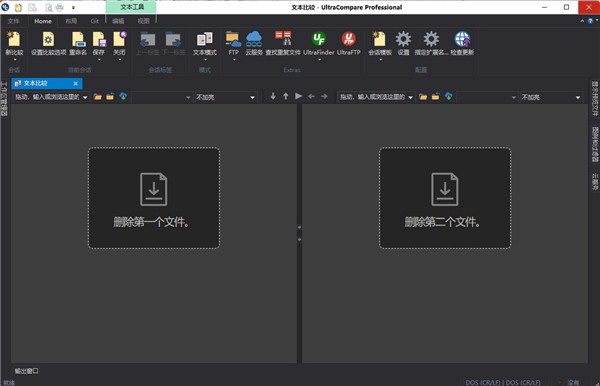
字级选择/替换
比较两个文件时,可以在其中一个比较文件中选择文本,然后使用CTRL + C将其复制到剪贴板。
UltraCompare中的状态栏将确认当前选择了哪些字符
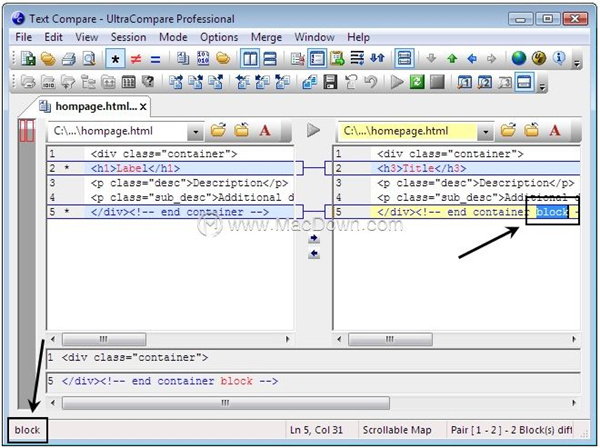
如果然后在第二个文件窗格中选择文本,则可以使用CTRL + V粘贴剪贴板的内容。
如果未选择任何文本,而您只需单击目标文件,剪贴板的内容将被粘贴到光标所在的位置。如果您希望更改,则可以将更改限制为几个单词,而不是整行(如果发现它们不同)。
您也可以选择一个字符串,然后使用CTRL + X剪切所选的文本。如您所料,剪切文本会将其复制到剪贴板,并将其从活动文件中删除。
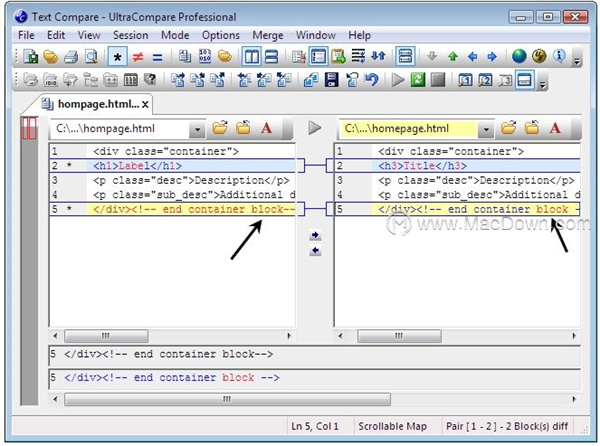
使用其他框架进行内联编辑
需要直接编辑的地方,在比较窗格下面的其他框架中进行编辑是一个完美的答案。在UltraCompare Professional中选择一行时,活动行将始终显示在其他框架中。
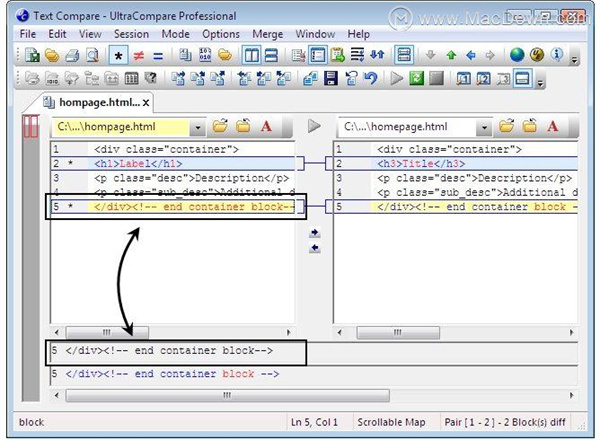
如果双击其他框架中的一行,则可以直接编辑内容。
按键盘上的Return / Enter按钮将更新目标文件中的文本。
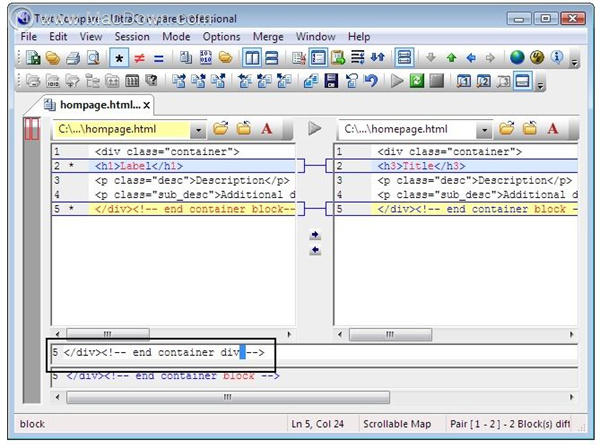
步骤1:将文件加载到UltraCompare中
UltraCompare Professional的界面允许您单击一个按钮来加载文件。从资源管理器窗口中选择两个文件后,UltraCompare Professional将自动加载,比较并显示两个文件之间的差异。对于此示例,我们正在比较并合并两个HTML文件。
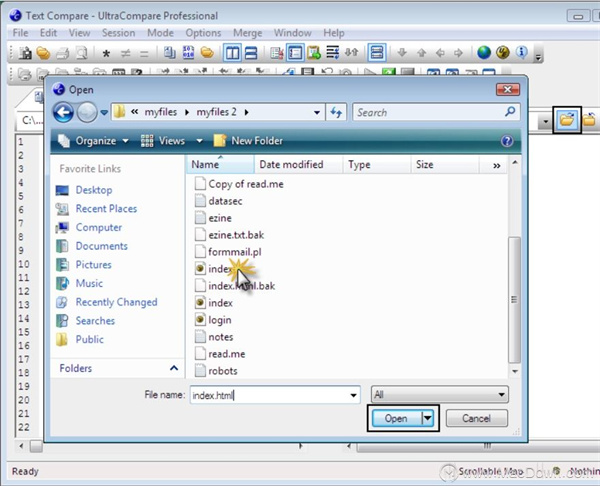
UltraCompare将突出显示您的块差异。通过单击突出显示的块差异,选择要从一个文件合并到另一个文件的块差异。
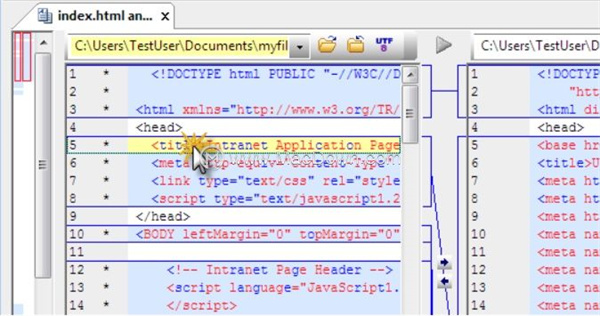
步骤2:执行合并命令
选择了要合并的差异块之后,可以通过“合并”菜单访问合并选项。如下所示,选择“首先合并到第二个”,将从左文件到右文件的所选块差异合并。
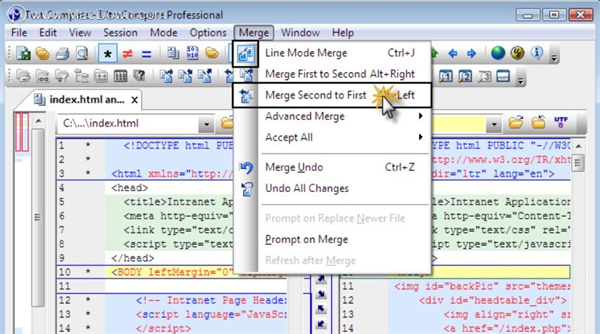
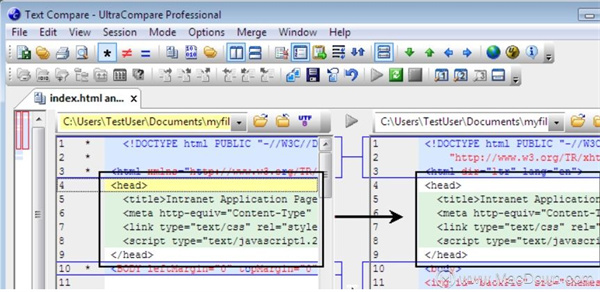
步骤3:线路模式合并
UltraCompare允许您合并单行以及整个差异块。要启用线路模式合并,请转到“合并”菜单,然后选择“线路模式合并”。
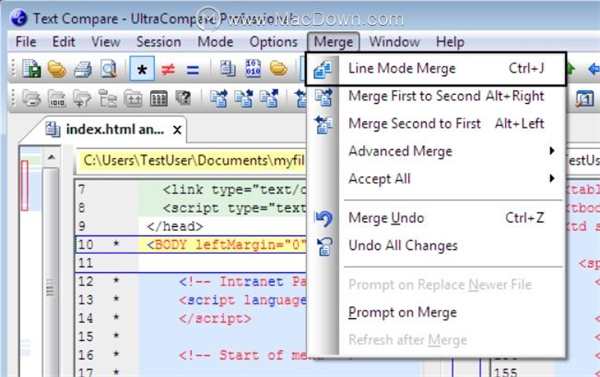
启用行模式合并后,您可以选择要合并的行以及要合并到的行。默认情况下,UltraCompare Professional将在两个文件中显示所选行的内容,但是您可以选择不同的行来合并到/从中。
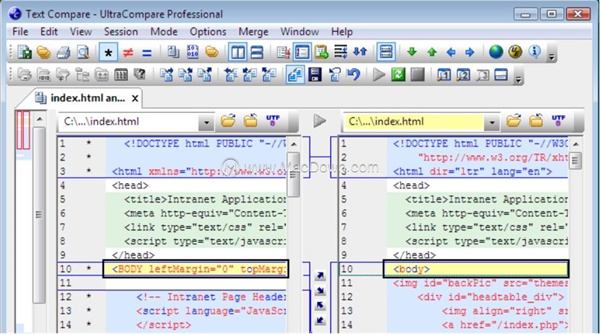
步骤4:从第二个合并到第一个
UltraCompare允许您从第一个文件(左侧)合并到第二个文件(右侧),反之亦然。要从右向左合并,请单击“合并”菜单中的“第二至第一合并”选项。由于我们仍处于行模式合并,因此仅单行将合并到第一个文件,而差异块的其余部分保持不变。
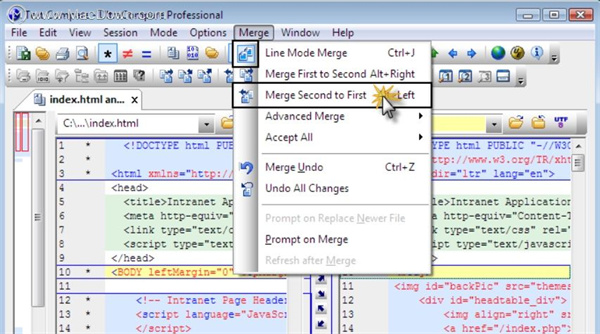
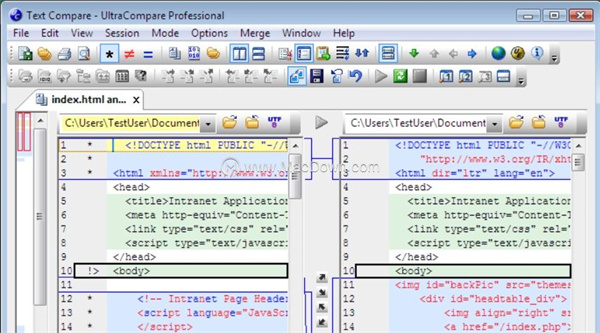
步骤5:以3向文字模式合并
UltraCompare Professional允许您在三向文本模式下使用其强大的合并选项。要启用三向文本模式,请导航至“模式”菜单,然后从菜单中选择此选项。
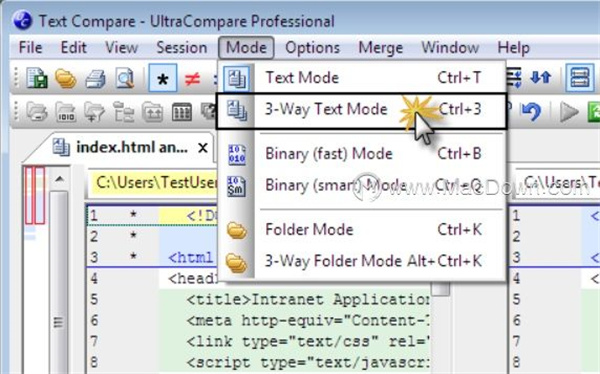
现在,您可以将在2向文本模式中使用的合并选项与三个不同的文件一起使用。
步骤6:进阶合并选项
UltraCompare Professional包含一些高级合并选项,使您可以定位合并的位置。在此示例中,我们打开了第三个HTML文件,该文件的顶部包含标签。我们也希望将其合并到前两个文件中。无需使用高级合并选项覆盖前两个文件行上的代码即可完成此操作。
您可以使用“合并”菜单中的“合并”选项,也可以使用“合并”工具栏上的快捷方式图标。在以下示例中,我们使用了工具栏上的图标快捷方式。我们希望将代码插入到前两个文件中与开始标记相同的行中,并保留该标记。我们将通过从“高级合并选项”中选择“第二至第一(之前)合并”来执行此操作。我们将在块合并模式下执行此操作,以便将所选块的所有行合并。
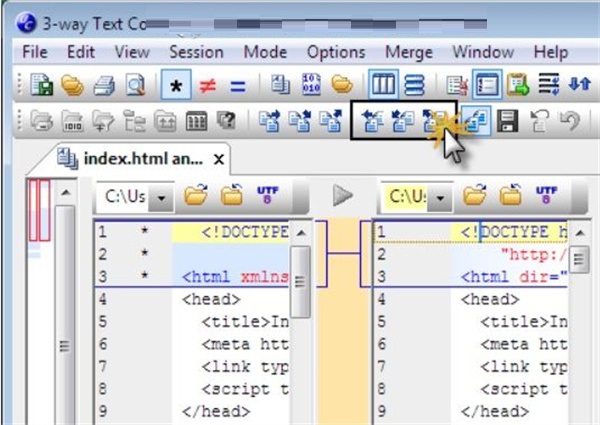
如下面的屏幕快照所示,如果中间文件与第一个文件匹配,但与第三个文件不匹配,则差异匹配将朝其匹配的文件消失。
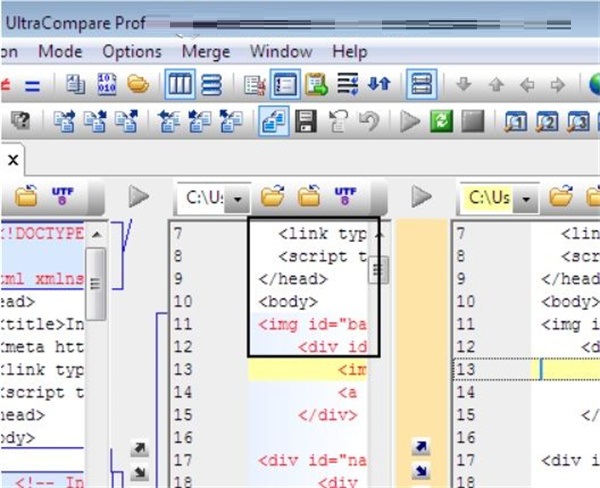
现在,我们的第二个和第三个文件在第一行上相同,但是第一个文件仍然需要 代码添加到文件的开头。我们可以通过在第一个文件中选择第一行,然后单击“将第二个合并到第一个(之前)”按钮,将其添加到第一个文件中。
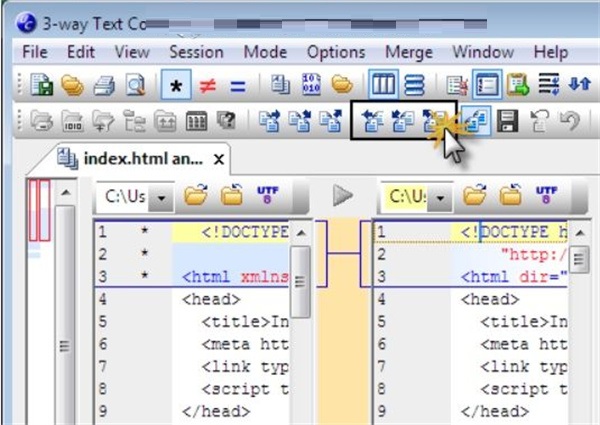
现在,我们将第三个文件中的一行合并到两个单独的文件中。
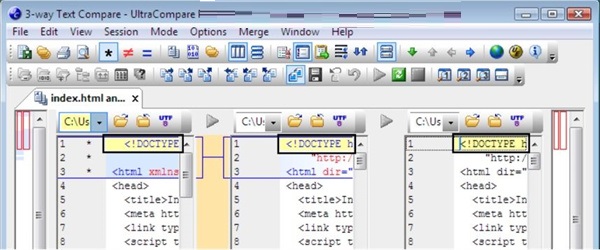
合并撤消选项
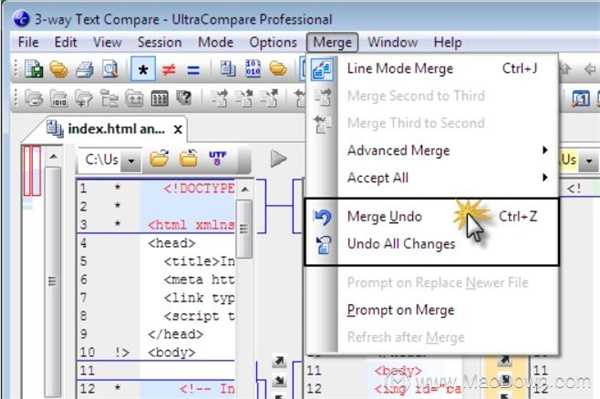
UltraCompare Professional还允许您撤消合并更改。这些撤消选项位于合并工具栏以及“合并”菜单中。“合并撤消”将撤消上一次合并,而“撤消所有更改”将使比较窗口中的文件恢复为保存状态。
载UltraCompare,注意版本和激活方式。很多不同版本和不同的激活方式。打开后如下图:
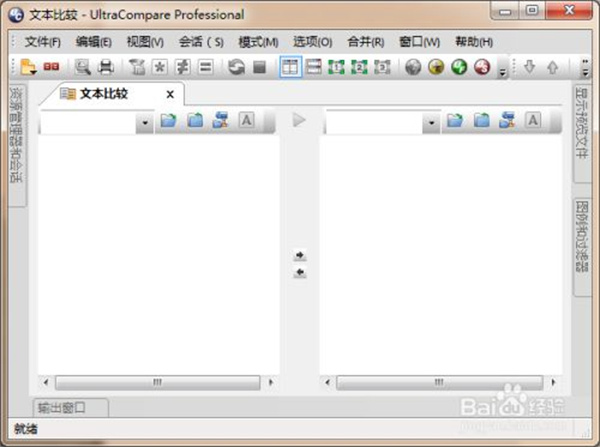
选择模式->文件夹模式或者直接使用快捷键ctrl+k,进入文件夹对比模式,如下图。另外UltraCompare可以三个文件夹同时对比或者对单个文件对比,查看两个或者三个文件差异的地方,但是注意现在对word等的支持不是特别好。注意一定要查看下是否进入文件夹对比模式,如果不是文件夹对比模式没办法选择文件夹只能选择文件作为对比对象。
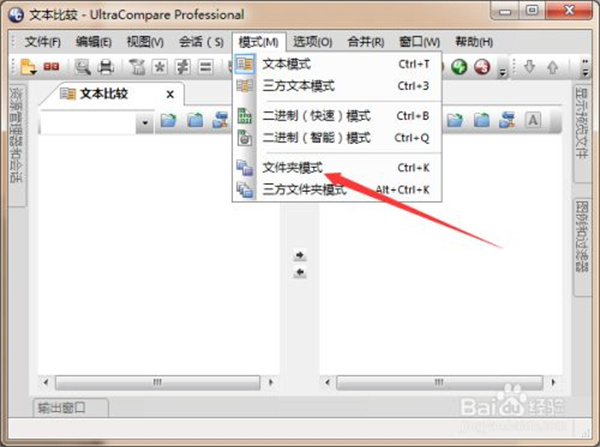
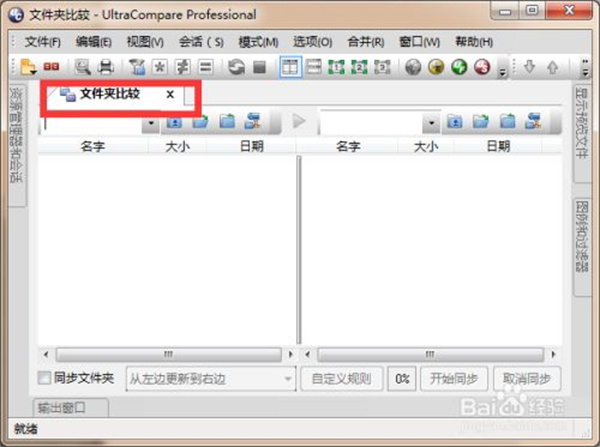
对比两个文件夹时,选择两个文件夹,左右两边需要都选定才行。下图中箭头指引选择文件夹的方式。
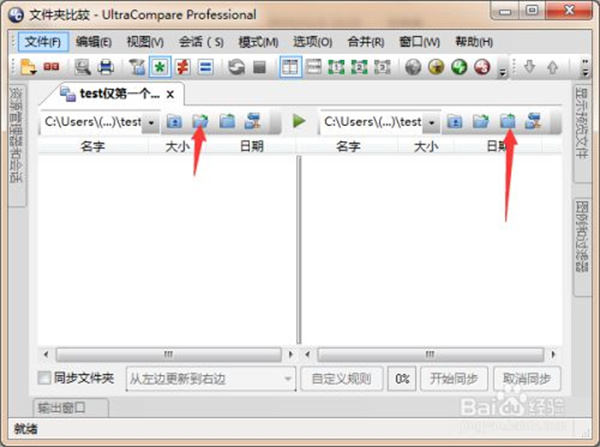
执行对比或者说"转到"按钮,对比两个文件夹内容。如下图所示:

如下图所示,红叉代表文档在一个文件夹中不存在,同时存在表示为蓝色,大家一看就明白了。

如果对比文件夹内容发还想同时对比相同的文件内容可以双击打开相应的文件做同名文件内容的对比。如下图:
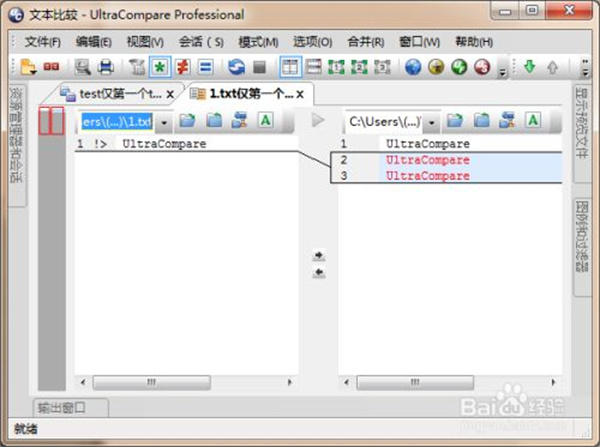
 立即查看
立即查看1.45MB/国产软件
2021-12-29
 立即查看
立即查看31.6MB/国产软件
2021-02-12
 立即查看
立即查看57.33MB/国产软件
2021-01-20
 立即查看
立即查看22.58MB/国产软件
2021-01-20
 立即查看
立即查看34.5MB/国产软件
2021-01-20
 立即查看
立即查看55.2MB/国产软件
2021-06-05
 立即查看
立即查看33.6MB/国产软件
2021-07-24
 立即查看
立即查看1.13GB/国产软件
2021-02-03
 立即查看
立即查看2.64MB/国产软件
2021-11-15
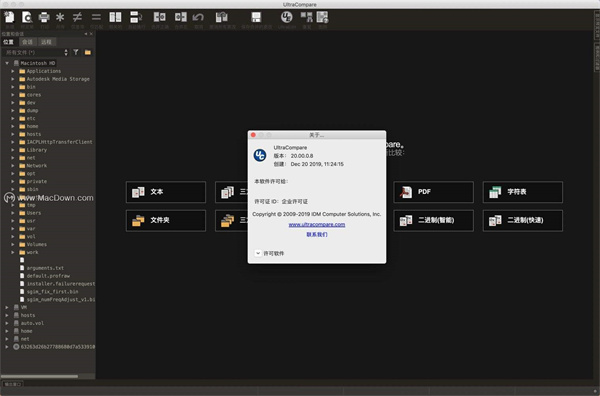
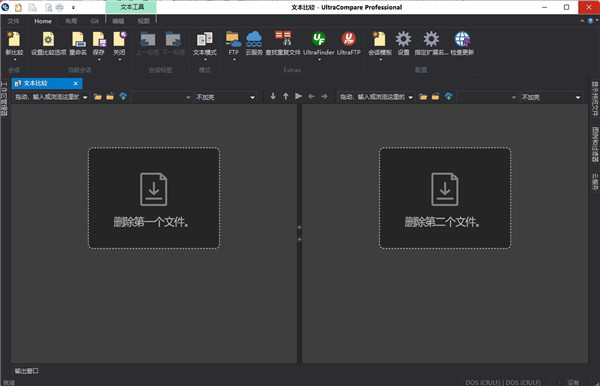
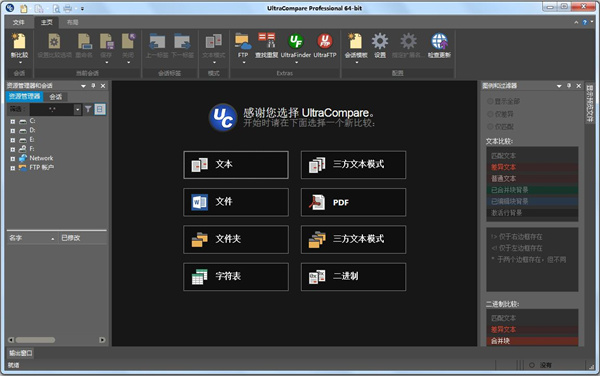
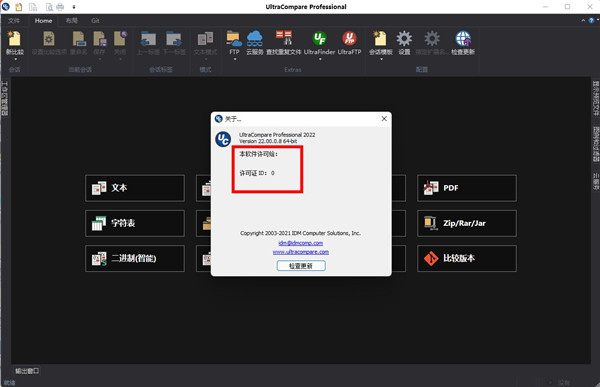
UPUPOO激活码领取软件77.98MB / 2021-02-06
点击查看Photoshop 2020破解版1.9GB / 2021-01-04
点击查看Maya2021最新版1.86GB / 2021-02-03
点击查看Xshell7激活破解版88.18MB / 2021-01-14
点击查看RPG Maker MV全能修改器507KB / 2021-01-05
点击查看OC渲染器4.0破解版114.83MB / 2021-01-15
点击查看AI全自动剪辑软件破解版121MB / 2021-02-19
点击查看Auto Unlocker破解版35.7MB / 2021-11-12
点击查看diskgenius专业版38.7MB / 2021-09-25
点击查看Photoshop 2020破解版1.9GB / 2021-01-04
点击查看方方格子Excel工具箱下载94.55MB / 2021-02-04
点击查看CorelDRAW2021破解版727.34MB / 2021-01-16
点击查看